De desktopversie van een website aanvragen op een iPhone 6
De browse-mogelijkheid van mobiele apparaten, zoals iPhone- en Android-smartphones, is verbeterd tot het punt waarop veel mensen ze gebruiken als hun belangrijkste tools voor surfen op internet. Websitebeheerders moesten zich aanpassen aan deze wijziging door hun websites mobielvriendelijk te maken, wat betekent dat bepaalde elementen van de pagina opnieuw worden gepositioneerd of verwijderd om de site gemakkelijker te kunnen bekijken op een kleiner scherm.
Maar af en toe merkt u misschien dat u iets nodig heeft op de desktopversie van een site die niet aanwezig is op de mobiele versie. De Safari-browser op uw iPhone bevat een functie waarmee u de desktopversie van een webpagina kunt aanvragen in plaats van de mobiele. Onze tutorial hieronder laat zien hoe je dit moet doen.
Desktop in plaats van mobiele versie van webpagina in iPhone Safari-browser
De stappen in dit artikel zijn uitgevoerd op een iPhone 6 Plus, in iOS 9.3.
Houd er rekening mee dat het aanvragen van de desktopversie van een website niet garandeert dat Safari deze daadwerkelijk kan weergeven. Dus hoewel deze optie nuttig is wanneer een webpagina aan het verzoek om de desktopsite kan voldoen, is dit misschien niet altijd mogelijk.
Stap 1: Open de Safari- browser op uw iPhone.

Stap 2: Blader naar de webpagina waarvoor u de desktopversie wilt aanvragen.
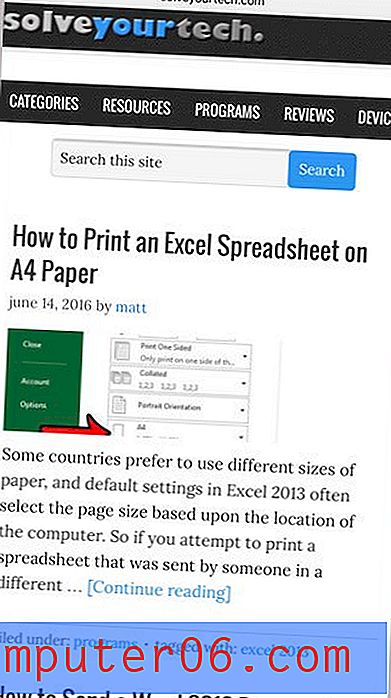
Stap 3: Veeg naar beneden op uw iPhone-scherm om de menubalk onder aan het scherm te laten verschijnen en tik vervolgens op het pictogram Delen .
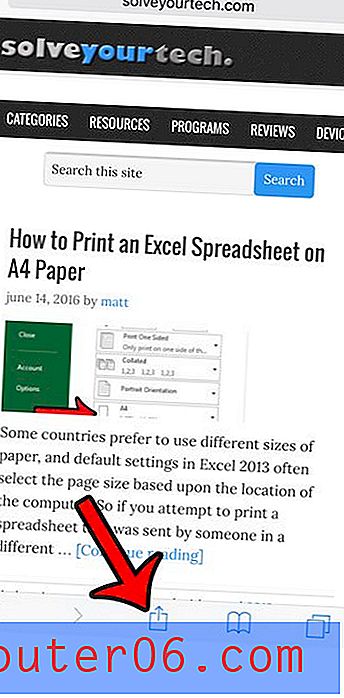
Stap 4: Veeg naar links op de onderste rij met pictogrammen en tik vervolgens op de knop Desktopsite aanvragen .
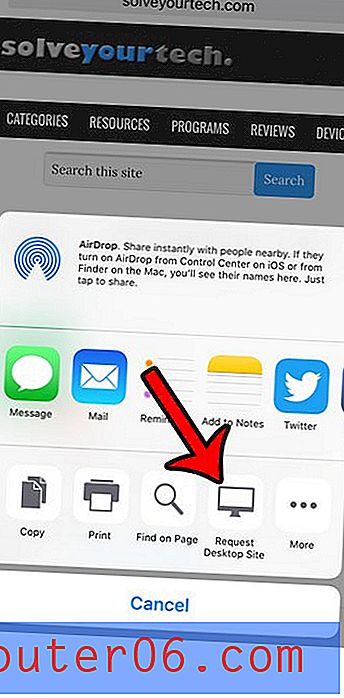
De webpagina wordt dan opnieuw geladen en geeft de desktopversie weer als dit mogelijk is.
Wilt u uw browsegeschiedenis en cookies van Safari op uw iPhone wissen? Dit artikel - https://www.solveyourtech.com/how-to-clear-safari-history-and-website-data-in-ios-9/ laat je zien waar je heen moet op je apparaat om deze optie te vinden.



